Tutoriales para el manejo del aula virtual - estudiantes

Actividades en el aula
Entrega de archivos - Tarea
¿Para qué sirve?
Permite recoger los trabajos de los estudiantes de un curso. El docente plantea un enunciado y la respuesta se entrega a través de Moodle. Los estudiantes suben documentos en cualquier formato electrónico o escriben su respuesta y quedan almacenados para su evaluación, a la que puede añadirse una retroalimentación o un
comentario para cada estudiante.
Ejemplos de uso: Trabajos, entrega de ejercicios, memorias de prácticas, exámenes, etc.
Las Tareas les permiten a los estudiantes el enviar sus trabajos a los profesores para que se los califiquen. El trabajo puede ser texto escrito en-línea o archivos subidos de cualquier tipo que el dispositivo del profesor pueda leer. La calificación puede ser en porcentajes simples o en Escalas personalizadas, o pueden usarse Rúbricas más complejas. Los estudiantes pueden enviar como individuos o en grupos.
Como participar de una actividad Tarea
● Acceda a la actividad haciendo click en el nombre e ícono que representa la actividad Tarea.
● Click en “Agregar entrega”.
● Dependiendo de la configuración del profesor, los estudiantes tendrán una caja de texto dentro de la cual pueden escribir su trabajo, o tendrán un área para subir su archivo para enviarlo. Si se solicitó subir un archivo, aparece la siguiente ventana:
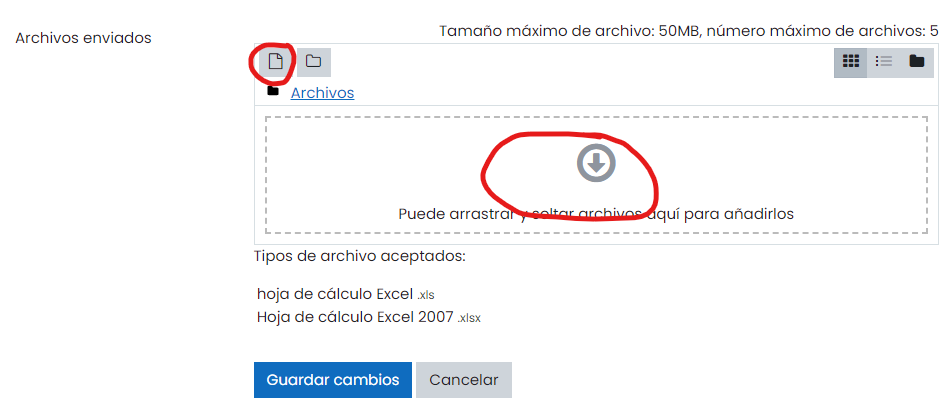
Al archivo podrá subirlo o bien haciendo click en el ícono de página, o directamente arrastrando con el mouse el archivo desde el administrador de archivos de su computadora hasta la caja
Después de haber adjuntado un archivo, deberá hacer click en el botón “Guardar cambios”.
Una vez entregado, aparecerá la página con el estado de la entrega el estudiante deberá esperar a que el profesor o tutor evalúe su entrega y de la calificación y comentarios anexos.
Mientras esté abierta la actividad, puede editar o borrar la entrega:
Si tiene un sólo archivo subido, aparecen dos opciones:
Borrar la entrega: esto sirve por ejemplo, si quiere reemplazar el mismo archivo con modificaciones.
Editar la entrega: esto puede utilizarse si necesita subir otro/s archivo/s además del que ya está subido. El límite de archivos subidos está delimitado en la configuración de la actividad.
En caso de elegir esta opción, después de hacer click aparecerá la siguiente ventana:
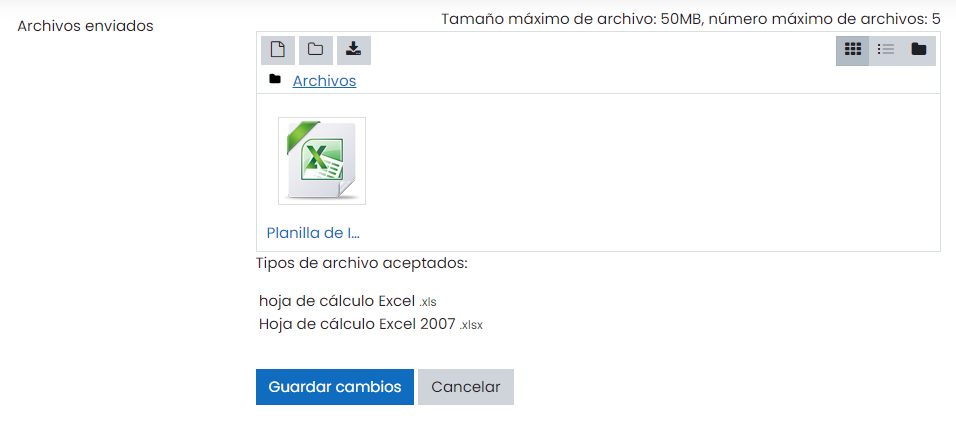
Videotutorial de ejemplo de cómo subir un archivo: